
lighttpd は、スピードが重要な環境向けに設計されたオープンソースのWebサーバーです。もともとは、1台のサーバーで10K接続を並列処理するために、Jan KneschkeによってPOC(Proof Of Concept)として開発されました。
他のウェブサーバーと比較してメモリフットプリントが低く、CPU負荷を効果的に管理し、FastCGI、SCGI、出力圧縮、認証、URL書き換えなどの高度な機能セットにより、Lighttpdは負荷の問題に苦しむサーバーに最適なソリューションになります。 。
Lighttpdは改訂されたBSDライセンスの下でライセンスされており、Linuxオペレーティングシステムでネイティブに実行されます。 Microsoft Windows 。
Lighttpdのインストールをフォローしてください Debian 9 PHP (PHP-FPM経由)および MariaDB サポート。
Linuxのインストール:
これがDebian9のインストールに関する投稿です およびDebian8JessieからDebian9Stretchへのアップグレード 。 LMP( Lighttpd v1.4.45 )のインストールに進みます 、 PHP v7 、 MariaDB v10.2 )Debian9で。
rootアカウントとしてログインするか、rootユーザーに切り替えます。
$ su
または
$ sudo su -
MariaDBのインストール:
まず、 MariaDBをインストールします 、 MySQLのフォーク 次のコマンドを発行します。
apt-get -y install mariadb-server
MySQLサーバーを起動します。
systemctl start mariadb
起動するたびに自動的に開始するようにMariaDBサービスを設定します。
systemctl enable mariadb
作成することをお勧めします mysql_secure_installationを使用してMariaDBを保護する コマンド 。
Lighttpdのインストール:
最新のlighttpdはDebianリポジトリで入手できるため、 apt-getを使用してインストールできます。 コマンド。
apt-get -y install lighttpd
Lighttpdを開始します インストール後のサービス。
systemctl start lighttpd
ファイアウォール:
次のコマンドを発行して、ファイアウォールを介したHTTP(80)およびHTPPS(443)リクエストを許可します。
ufw allow 80/tcp ufw allow 443/tcp ufw reload
Webブラウザーを開き、次のURLにアクセスします。
http:// your-ip-add-ress次のページが表示されます。これにより、Lighttpdがサーバーに正常にインストールされたことを確認できます。
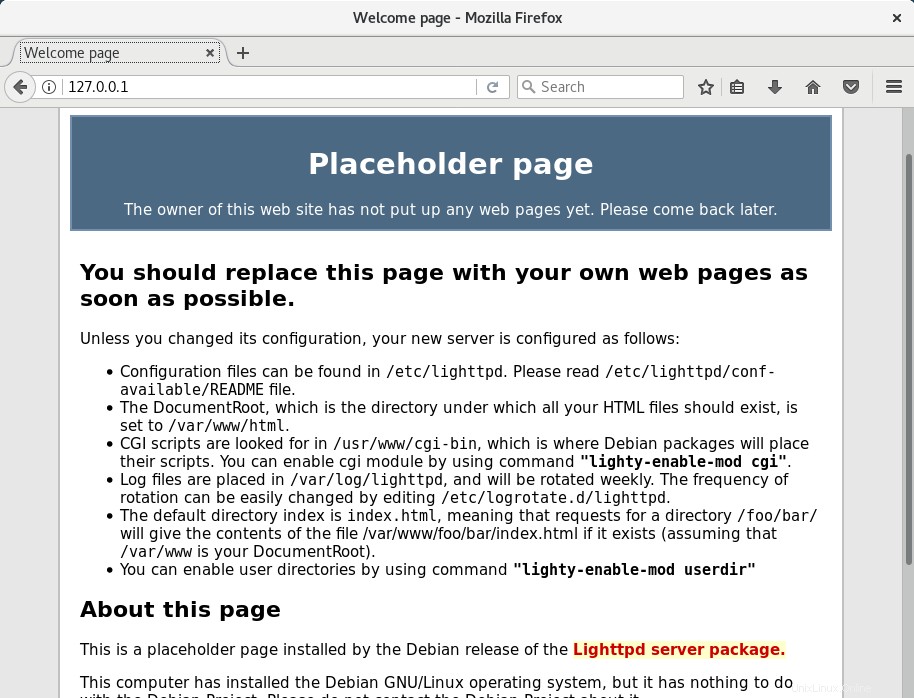
システムの起動時にLighttpdサービスを自動開始します。
# systemctl enable lighttpd
PHP5-FPMをインストールします:
ここで、PHP-FPM(PHP-FPM(FastCGI Process Manager)を介してPHPをインストールします。PHP-FPMは代替のPHP FastCGI実装であり、あらゆるサイズのサイト、特に忙しいサイトに役立ついくつかの追加機能があります。
>apt-get -y install php-fpm php-mysql
php.iniを編集します ファイル。
nano /etc/php/7.0/fpm/php.ini
cgi.fix_pathinfoを設定します 1へ 。
cgi.fix_pathinfo=1
PHP-FPMはUNIXソケット/var/run/php7-fpm.sockでリッスンします デフォルトでは。ファイルを編集します「/etc/ php / 7.0 / fpm / pool.d / www.conf 」を使用して、PHP-FPMがTCPソケットでリッスンするようにします。
nano /etc/php/7.0/fpm/pool.d/www.conf
聞くを変更する パラメータ。
FROM:
listen = /run/php/php7.0-fpm.sock
TO:
listen = 127.0.0.1:9000
PHP-FPMを再起動します サービス。
systemctl restart php7.0-fpm
15-fastcg-php.confを編集します ファイル。
nano /etc/lighttpd/conf-available/15-fastcgi-php.conf
以下のエントリを探して変更してください。
FROM:
"bin-path" => "/usr/bin/php-cgi", "socket" => "/var/run/lighttpd/php.socket",
TO:
"host" => "127.0.0.1", "port" => "9000",
FastCGIおよびFastCGI-PHPモジュールを有効にします。
lighty-enable-mod fastcgi lighty-enable-mod fastcgi-php
Lighttpdサービスを再起動します。
systemctl restart lighttpd
仮想ホストでのPHP-FPMサポート:
以下の詳細については、Lighttpdサーバー上に名前ベースの仮想ホストを作成しましょう。
サーバー名: server.itzgeek.local
ドキュメントルート: /var/www/html/server.itzgeek.local
itzgeek .confという構成ファイルを作成します / etc / lighttpd / conf-available /にあります 。
nano /etc/lighttpd/conf-available/itzgeek.conf
次のコンテンツを追加します。
$HTTP["host"] == "server.itzgeek.local" { ### Domain URL
server.document-root = "/var/www/html/server.itzgeek.local" ### Document root
}
仮想ホストを有効にします。
ln -s /etc/lighttpd/conf-available/itzgeek.conf /etc/lighttpd/conf-enabled/
仮想ホストでのPHP-FPMサポートのテスト:
ドキュメントのルートディレクトリとログディレクトリを作成します。
mkdir /var/www/html/server.itzgeek.local
PHP-FPMをテストするには、作成した仮想ホストのドキュメントルートに.phpファイルを配置します。
nano /var/www/html/server.itzgeek.local/index.php
VIエディターはindex.phpというファイルを開きます。この行をコピーしてindex.phpファイルに貼り付けます:
<?php phpinfo(); ?>
権限を設定します。
chown -R www-data:www-data /var/www/html/
サービスを再開します。
systemctl restart lighttpd systemctl restart php7.0-fpm
次に、Webブラウザを開き、Webアドレスにドメインを入力します。
私の場合はそうです、
http://sever.itzgeek.localページは次のようになります:
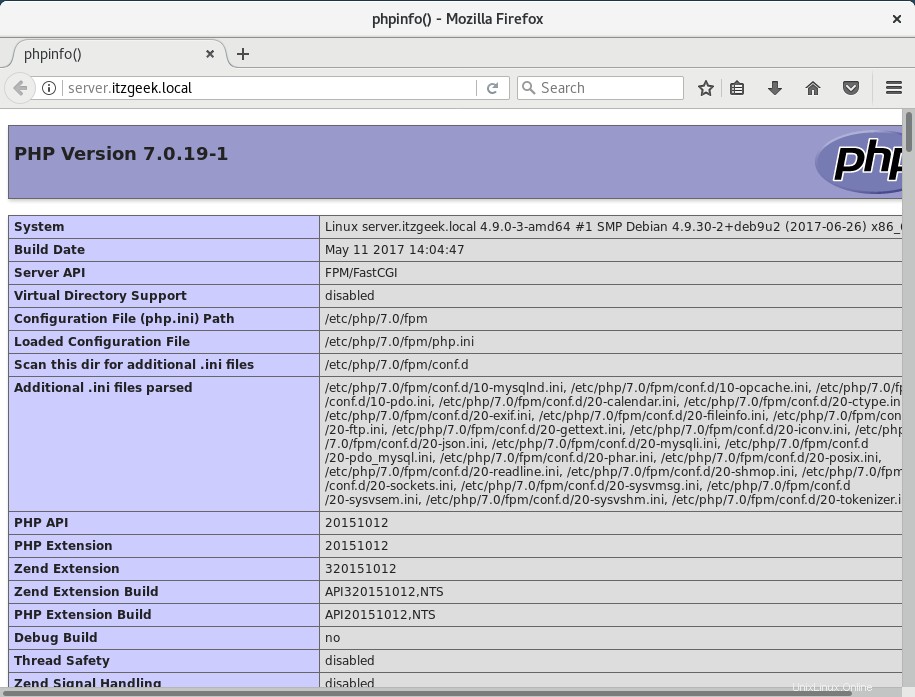
上記のスクリーンショットから、PHPは機能しており、サーバーAPI行に示されているように、FPM/FastCGIを介して機能しています。
さらに下にスクロールして、MySQL情報を含むPHPですでに有効になっているモジュールを確認します。
以上です!